مواد جي جدول
Adobe Illustrator هر ڪنهن لاءِ سستي ڊيزائن وارو سافٽ ويئر ناهي، تنهن ڪري اهو عام آهي ته توهان شايد متبادل ڳولي رهيا آهيو جيڪي صرف Adobe Illustrator وانگر سٺا آهن. ڪجهه مشهور Adobe Illustrator متبادل آهن Sketch، Inkscape، ۽ Affinity Designer .
Sketch ۽ Inkscape ٻئي ویکٹر تي ٻڌل پروگرام آهن. هتي آهي ڇا خاص آهي Affinity Designer بابت - ان ۾ ٻه شخصيتون آهن: ویکٹر ۽ پکسل!
هاءِ! منهنجو نالو جون آهي. مان ڏهن سالن کان وڌيڪ عرصي کان Adobe Illustrator استعمال ڪري رهيو آهيان، پر مان هميشه نوان اوزار آزمائي لاءِ کليل آهيان. مون ڪجهه وقت اڳ Affinity Designer جي باري ۾ ٻڌو ۽ ان کي ڪوشش ڪرڻ جو فيصلو ڪيو ڇاڪاڻ ته اهو هڪ آهي Adobe Illustrator جي مٿين متبادلن مان.
هن آرٽيڪل ۾، مان توهان سان شيئر ڪرڻ وارو آهيان منهنجي خيالن جي باري ۾ Affinity Designer ۽ Adobe Illustrator، جنهن ۾ خاصيتن جا تفصيلي موازنہ، استعمال ۾ آساني، انٽرفيس، مطابقت/سپورٽ، ۽ قيمت شامل آهن.
تڪڙي مقابلي واري جدول
هڪ دفعي خريداري $54.99
$19.99/مهينو
وڌيڪ قيمت جا اختيار موجود آهن
Affinity Designer ڇا آهي؟

Affinity Designer، هڪ (نسبتا طور) نئين ویکٹر گرافڪس سافٽ ويئر مان هڪ آهي، گرافڪ ڊيزائن، ويب ڊيزائن، ۽ UI/UX ڊيزائن لاءِ بهترين آهي. توھان ھي گرافڪ ڊيزائن سافٽ ويئر استعمال ڪري سگھوٿا آئڪن، لوگو، ڊرائنگ، ۽ ٻيون پرنٽ يا ڊجيٽل بصري مواد ٺاھڻ لاءِ.
Affinity Designer فوٽوشاپ ۽ Adobe Illustrator جو ڪمبو آهي. خير، اها وضاحت ڪا معنيٰ نٿي رکي جيڪڏهن توهان ڪڏهن به استعمال نه ڪيو آهي Adobe Illustrator يا Photoshop. مان وڌيڪ وضاحت ڪندس جڏهن آئون ان جي خاصيتن جي باري ۾ بعد ۾ ڳالهائيندس.
سٺو:
16>اهڙي طرح:
16>ايڊوب Illustrator ڇا آهي؟

Adobe Illustrator سڀ کان وڌيڪ مشهور سافٽ ويئر آهي ٻنهي گرافڪ ڊيزائنرز ۽ illustrator لاءِ. اهو ویکٹر گرافڪس، ٽائپوگرافي، ٺاهڻ لاء بهترين آهيعڪس، انفراگرافڪس، پرنٽ پوسٽر ٺاهڻ، ۽ ٻيو بصري مواد.
هي ڊزائين سافٽ ويئر پڻ برانڊنگ ڊيزائن لاءِ اعليٰ اختيار آهي ڇو ته توهان وٽ مختلف فارميٽ ۾ توهان جي ڊيزائن جا مختلف ورجن هوندا، ۽ اهو مختلف رنگن جي طريقن کي سپورٽ ڪري ٿو. توھان پنھنجي ڊيزائن کي آن لائن شايع ڪري سگھو ٿا ۽ انھن کي سٺي معيار ۾ پرنٽ ڪري سگھو ٿا.
مختصر ۾، Adobe Illustrator بهترين آهي پروفيشنل گرافڪ ڊيزائن ۽ تصوير جي ڪم لاءِ. اهو پڻ صنعت جو معيار آهي، تنهنڪري جيڪڏهن توهان گرافڪ ڊيزائن جي نوڪري ڳولي رهيا آهيو، ڄاڻڻ ضروري آهي Adobe Illustrator.
هتي هڪ تڪڙو خلاصو آهي جيڪو مون کي پسند ۽ ناپسند آهي Adobe Illustrator بابت.
سٺو:
16> مختلف فائل فارميٽ کي سپورٽ ڪريوThe so-so:
- Heavy program (leaves) گھڻي جاءِ مٿي)
- اسٽيپ سکيا وکر
- ڪجهه استعمال ڪندڙن لاءِ مهانگو ٿي سگهي ٿو 19>
لاڳاپو ڊيزائنر بمقابله ايڊوب Illustrator: تفصيلي مقابلو
ھيٺ ڏنل مقابلي جي نظرثاني ۾، توھان ڏسندا تفاوت ۽ مماثلتن ۾ خاصيتون ۽ amp؛ اوزار، سپورٽ، استعمال ۾ آسان، انٽرفيس، ۽ ٻن پروگرامن جي وچ ۾ قيمت.
خاصيتون
Affinity Designer ۽ Adobe Illustrator وٽ ساڳيا خاصيتون ۽ اوزار آهن ویکٹر ٺاهڻ لاءِ. فرق اهو آهي ته لاڳاپوڊيزائنر نوڊ ايڊيٽنگ استعمال ڪري ٿو ۽ ايڊوب Illustrator توهان کي فري هينڊ رستا ٺاهڻ جي اجازت ڏئي ٿو.
Adobe Illustrator وڌيڪ جديد خصوصيتون پيش ڪري ٿو ۽ منهنجي پسنديده مان هڪ آهي Gradient Mesh Tool، and Blend Tool، جيڪو توهان کي جلدي هڪ حقيقي/3D شئي ٺاهڻ جي اجازت ڏئي ٿو.

هڪڙي شيءِ مون کي پسند آهي Affinity Designer جي باري ۾ اها آهي ته ان جي هڪ شخصيت جي خاصيت آهي، جيڪا توهان کي اجازت ڏئي ٿي ته توهان پکسل ۽ ویکٹر موڊس جي وچ ۾ سوئچ ڪري سگهو ٿا. ان ڪري مان راسٽر تصويرن تي ڪم ڪري سگھان ٿو ان جي تصوير مينيپوليشن ٽول سان ۽ مان گرافڪس ٺاھي سگھان ٿو ویکٹر ٽولز سان.

ٽول بار به توھان جي چونڊيل شخصيت مطابق تبديل ٿي سگھي ٿو. جڏھن توھان چونڊيو ٿا Pixel Persona ، ٽول بار تصويري ايڊيٽنگ جا اوزار ڏيکاري ٿو جھڙوڪ مارڪي ٽولز، سليڪشن برش وغيره. جڏھن توھان چونڊيو ٿا Designer (Vector) Persona ، توھان کي شڪل جا اوزار نظر ايندا، قلم جا اوزار، وغيره.

Vector persona Toolbar

Pixel Persona Tool
ڏسو، منهنجو اهو مطلب هو جڏهن مون اڳ ۾ ذڪر ڪيو هو ته Affinity Designer آهي. Adobe Illustrator ۽ Photoshop جو ڪمبو 😉
مون کي Adobe Illustrator جي ڀيٽ ۾ Affinity Designer جا پري سيٽ برش به وڌيڪ پسند آهن ڇاڪاڻ ته اهي وڌيڪ عملي آهن.

مختصر ۾، مان چوان ٿو Affinity Designer ڊرائنگ ۽ پکسل ايڊيٽنگ لاءِ Adobe Illustrator کان بهتر آهي پر باقي فيچرز لاءِ، Adobe Illustrator وڌيڪ نفيس آهي.
فاتح: Adobe Illustrator. سخت انتخاب. مون کي واقعي پسند آهي Affinity Designer's duopersonas ۽ ان جا ڊرائنگ برش، پر Adobe Illustrator وٽ وڌيڪ جديد خصوصيتون يا اوزار آهن. پلس، اھو آھي انڊسٽري-معياري ڊيزائن سافٽ ويئر.
استعمال جي آسان
جيڪڏهن توهان Adobe Illustrator استعمال ڪيو آهي، ته اهو تمام آسان هوندو Affinity Designer چونڊڻ. اهو توهان کي ڪجهه وقت وٺي سگھي ٿو انٽرفيس کي استعمال ڪرڻ ۾ ۽ ڳولهيو ته اوزار ڪٿي آهن، ان کان سواء، ڪو به "نئون" اوزار ناهي جيڪو توهان کي چئلينج ڪري سگهي.
جيڪڏهن توهان اڳي ڪڏهن به ڊزائين جا اوزار استعمال نه ڪيا آهن، اهو توهان کي بنيادي اوزار سکڻ ۾ هڪ يا ٻه ڏينهن وٺي سگهي ٿو. ايمانداري سان، اوزار وجداني آهن ۽ آن لائن سبق سان، اهو توهان کي شروع ڪرڻ ۾ ڪو وقت نه وٺندو.
Adobe Illustrator، ٻئي طرف، ڪنهن به قسم جي تربيت جي ضرورت آهي جيئن ته ان ۾ تيز سکيا وارو وکر آهي. نه رڳو ان ۾ Affinity Designer کان وڌيڪ اوزار ۽ خاصيتون آهن، پر اوزارن کي استعمال ڪرڻ لاءِ وڌيڪ ذهين ۽ تخليقي صلاحيت جي به ضرورت آهي.
ٻين لفظن ۾، Adobe Illustrator جا اوزار وڌيڪ فري هينڊ انداز وارا آهن ۽ Affinity Designer وٽ وڌيڪ اڳواٽ اوزار آهن. . مثال طور، توهان آساني سان شڪل ٺاهي سگهو ٿا Affinity Designer ۾ ڇاڪاڻ ته اتي وڌيڪ اڳواٽ شڪلون آهن.

اچو ته توهان هڪ تقرير بلبل ٺاهڻ چاهيو ٿا. توهان شڪل چونڊي سگهو ٿا، ڪلڪ ڪريو ۽ ڇڪيو هڪ اسپيچ بلبل کي سڌو سنئون، جڏهن ته Adobe Illustrator ۾، توهان کي شروع کان هڪ ٺاهڻ جي ضرورت پوندي.

Affinity Designer

Adobe Illustrator
فاتح: Affinity Designer. اهڙا نه آهنAffinity Designer ۾ سکڻ لاءِ ڪيترائي جديد يا پيچيده اوزار. ان سان گڏ، هن جا اوزار وڌيڪ وجداني آهن ۽ Adobe Illustrator کان وڌيڪ اڳواٽ اوزار آهن.
سپورٽ
Adobe Illustrator ۽ Affinity Designer ٻئي عام فائل فارميٽ کي سپورٽ ڪن ٿا جهڙوڪ EPS، PDF، PNG وغيره. تنهن هوندي به، جڏهن توهان Affinity Designer ۾ فائل محفوظ ڪندا آهيو، توهان وٽ اهو اختيار نه هوندو. محفوظ ڪرڻ لاءِ ان کي .ai طور محفوظ ڪريو ۽ توهان ٻين سافٽ ويئر ۾ Affinity Designer فائل نه کولي سگهو ٿا.
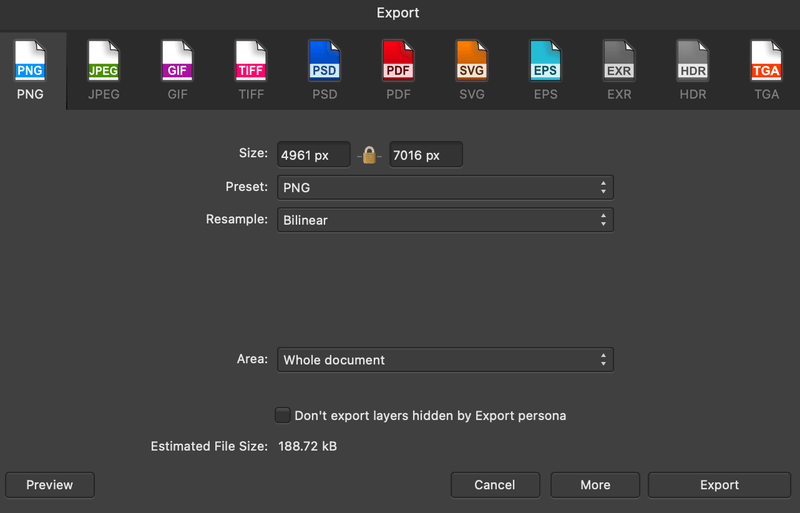
جيڪڏهن توهان Adobe Illustrator ۾ Affinity Designer فائل کولڻ چاهيو ٿا، ته توهان کي ان کي پهريان PDF طور محفوظ ڪرڻو پوندو. ٻئي طرف، توهان Affinity Designer ۾ هڪ .ai فائل کوليو ٿا. بهرحال، اها سفارش ڪئي وئي آهي ته .ai فائل کي پهرين PDF طور محفوظ ڪريو.
ذڪر ڪرڻ لاء هڪ ٻيو نقطو پروگرام انضمام آهي. Adobe Illustrator سڀني Creative Cloud پروگرامن جي مدد سان آهي، جڏهن ته Affinity وٽ صرف ٽي پروگرام آهن ۽ ان ۾ وڊيو ايڊيٽنگ ۽ 3D سافٽ ويئر نه آهي.
گرافڪ ٽيبليٽ گرافڪ ڊيزائنرز لاءِ هڪ ٻيو اهم اوزار آهي. ٻئي سافٽ ويئر گرافڪ ٽيبلٽس کي سپورٽ ڪري ٿو ۽ تمام سٺو ڪم ڪري ٿو. مون ڏٺو ته ڪجهه استعمال ڪندڙ اسٽائلس جي دٻاء جي حساسيت بابت شڪايت ڪن ٿا، پر مون کي ان کي استعمال ڪرڻ ۾ ڪو مسئلو ناهي.
فاتح: Adobe Illustrator. Adobe سافٽ ويئر استعمال ڪرڻ جو هڪ فائدو اهو آهي ته اهو ٻين Creative Cloud پروگرامن سان مطابقت رکي ٿو.
انٽرفيس
جيڪڏهن توهان هڪ نئون دستاويز ٺاهيو ٿا، توهان ڏسندا ته ٻئي انٽرفيس بلڪل هڪجهڙا آهن، وچ ۾ آرٽ بورڊ، ٽول بار مٿي تي ۽کاٻي، ۽ پينل ساڄي-هٿ پاسي تي.
جڏهن ته، هڪ دفعو توهان وڌيڪ پينل کولڻ شروع ڪندا، اهو Adobe Illustrator ۾ خراب ٿي سگهي ٿو، ۽ ڪڏهن ڪڏهن توهان کي انهن کي منظم ڪرڻ لاءِ پينل جي چوڌاري ڇڪڻ جي ضرورت پوندي (آئون ان کي هلڪو چوان ٿو).

Affinity Designer، ٻئي طرف، سڀني اوزارن ۽ پينلن کي جاءِ تي رکي ٿو، جيڪو توهان کي انهن کي وڌيڪ تيزيءَ سان ڳولڻ جي اجازت ڏئي ٿو ته جيئن توهان کي اوزار ڳولڻ يا ترتيب ڏيڻ ۾ اضافي وقت گذارڻ جي ضرورت نه پوي. پينل

فاتح: لاڳاپو ڊيزائنر. ان جو انٽرفيس صاف، وجداني ۽ منظم آهي. مون کي Adobe Illustrator جي ڀيٽ ۾ ڪم ڪرڻ وڌيڪ آرامده نظر اچي ٿو.
قيمت
قيمت هميشه غور ڪرڻ جي شيءِ آهي، خاص طور تي جيڪڏهن توهان ان کي پروفيشنل استعمال لاءِ استعمال نه ڪري رهيا آهيو. جيڪڏهن توهان هڪ شوق جي طور تي ڊرائنگ ڪري رهيا آهيو يا صرف مارڪيٽنگ مواد ٺاهي رهيا آهيو، ٿي سگهي ٿو توهان هڪ وڌيڪ سستي اختيار چونڊي سگهو ٿا.
Affinity Designer جي قيمت $54.99 ۽ اها هڪ وقت جي خريداري آهي. اهو Mac ۽ ونڊوز لاءِ 10 ڏينهن جي مفت آزمائش پيش ڪري ٿو، تنهنڪري توهان خريداري ڪرڻ جو فيصلو ڪرڻ کان پهريان ان کي آزمائي سگهو ٿا. جيڪڏهن توهان ان کي استعمال ڪريو هڪ iPad تي، اهو آهي $21.99.

Adobe Illustrator هڪ سبسڪرپشن پروگرام آهي. اتي مختلف رڪنيت جا منصوبا آھن جن مان توھان چونڊي سگھوٿا. توھان حاصل ڪري سگھوٿا گھٽ ۾ گھٽ $19.99/مهينو سالياني منصوبي سان (جيڪڏھن توھان شاگرد آھيو) يا مون جھڙو فرد، اھو ٿيندو $20.99/مهينو .
فاتح: لاڳاپو ڊيزائنر. هڪ دفعي خريداري هميشه کٽي ٿي جڏهن اها اچي ٿيقيمت پلس Affinity Designer پئسي لاءِ سٺي قيمت آهي ڇاڪاڻ ته ان ۾ ڪيترائي اوزار ۽ خاصيتون آهن جيڪي Adobe Illustrator سان ملندڙ جلندڙ آهن.
FAQs
Affinity Designer ۽ Adobe Illustrator بابت وڌيڪ سوال آهن؟ اميد ته توھان ھيٺ ڏنل جواب ڳوليندا.
ڇا پروفيشنل Affinity Designer استعمال ڪندا آھن؟
ها، ڪجهه پروفيشنل گرافڪ ڊيزائنر Affinity Designer استعمال ڪندا آهن، پر اهي ان کي انڊسٽري معياري ڊيزائن سافٽ ويئر جهڙوڪ Adobe ۽ CorelDraw سان گڏ استعمال ڪندا آهن.
ڇا Affinity Designer خريد ڪرڻ جي لائق آهي؟
ها، سافٽ ويئر پئسن لاءِ سٺي قيمت آهي. اها هڪ دفعي خريداري آهي ۽ 90 سيڪڙو ڪري سگهي ٿي جيڪو Adobe Illustrator يا CorelDraw ڪري سگهي ٿو.
ڇا لاڳاپو ڊيزائنر لوگو لاءِ سٺو آهي؟
ها، توهان شڪل جا اوزار ۽ قلمي اوزار استعمال ڪندي لوگو ٺاهي سگهو ٿا. Affinity Designer ۾ ٽيڪسٽ سان ڪم ڪرڻ پڻ آسان آهي، تنهنڪري توهان آساني سان لوگو فونٽ ٺاهي سگهو ٿا.
ڇا Illustrator سکڻ ڏکيو آهي؟
ان کي Adobe Illustrator سکڻ لاءِ ڪجهه وقت جي ضرورت آهي ڇو ته ان ۾ ڪيترائي اوزار ۽ خاصيتون آهن. بهرحال، اهو تمام ڏکيو ناهي. مان چوان ٿو ته گرافڪ ڊيزائن بابت وڌيڪ ڏکيو حصو اهو آهي ته ڇا پيدا ڪرڻ جي خيالن تي غور ڪيو وڃي.
ان کي ماسٽر Illustrator ڪيترو وقت وٺندو آهي؟
جيڪڏهن توهان سافٽ ويئر سکڻ لاءِ تمام گهڻي ڪوشش ڪريو ٿا، ته توهان جلد ئي ڇهن مهينن ۾ Adobe Illustrator ۾ مهارت حاصل ڪري سگهو ٿا. پر ٻيهر، ڏکيو حصو اهو خيال حاصل ڪري رهيو آهي ته ڇا ٺاهيو وڃي.
فائنلسوچون
جيتوڻيڪ مان 10 سالن کان Adobe Illustrator استعمال ڪري رهيو آهيان، منهنجو خيال آهي ته Affinity Designer پئسن لاءِ هڪ بهتر قدر آهي ڇو ته اهو Adobe Illustrator جو 90 سيڪڙو ڪم ڪري سگهي ٿو، ۽ $54.99 هڪ سٺو سودا آهي. جنهن لاءِ سافٽ ويئر پيش ڪرڻو آهي.
بهرحال، Adobe Illustrator پروفيشنل گرافڪ ڊيزائنرز لاءِ وڃڻ وارو آهي. Affinity Designer کي ڄاڻڻ هڪ پلس هوندو، پر جيڪڏهن توهان گرافڪ ڊيزائنر جي طور تي نوڪري ڳولي رهيا آهيو، توهان کي ضرور چونڊڻ گهرجي Adobe Illustrator.

